Como corrigir o erro "Incapaz de se conectar ao mundo" no Minecraft
Publicados: 2022-09-27O Minecraft se destaca quando você tem amigos para jogar, mas nada atrapalha a diversão quando você tenta se conectar ao mundo de um amigo e obtém o “Minecraft incapaz de se conectar ao erro mundial”.
Existem várias razões pelas quais isso está acontecendo, e nós o guiaremos pelos problemas mais prováveis para que você possa voltar a minerar e criar como verdadeiros jogadores.

1. Verifique sua conexão
Elimine a possibilidade de problemas de rede antes de abrir o Minecraft. Vá para Como corrigir uma conexão intermitente com a Internet no Windows 10 ou 8 Maneiras fáceis de solucionar problemas de conexão de rede para corrigir uma conexão irregular com a Internet.
A maneira mais rápida de verificar uma conexão é mudar para uma rede diferente. Se você não tiver outra rede disponível, tente usar seu telefone como um ponto de acesso móvel. Se o Minecraft começar a funcionar corretamente em uma conexão de internet diferente, isso é um indício de que seu ISP ou rede local pode ser o problema.
2. Reinicie o Minecraft (e seu computador)
O conselho clássico de solução de problemas é sempre relevante. Algumas coisas podem ter mudado enquanto sua sessão do Minecraft estava em execução ou uma falha no driver de rede do seu PC. Mesmo se você estiver jogando Minecraft em um console, não faz mal ligar e desligar a máquina para ver se isso ajuda.
3. Verifique se há atualizações
Em geral, você precisa da mesma versão do Minecraft que o mundo ao qual está tentando se conectar. Portanto, tanto o host do mundo quanto qualquer pessoa que tente se conectar a esse mundo deve ter a versão mais recente.
4. Verifique se há atualizações do Windows

Enquanto você garante que o Minecraft seja atualizado adequadamente, você também deve verificar se há atualizações pendentes do Windows. Se você não atualiza o Windows há algum tempo, pode ser que sua cópia do Minecraft seja muito nova e não funcione mais com componentes mais antigos do Windows, ou há um bug conhecido que foi corrigido posteriormente.
5. Recarregue seu mundo privado
Essa correção não foi usada por nós mesmos, mas os jogadores nos fóruns parecem ter alguma sorte com isso. Por alguma razão, recarregar um de seus mundos privados permite que você se conecte ao mundo de um amigo. Não está claro por que isso pode funcionar, mas uma explicação é que carregar um de seus mundos substitui um arquivo de configuração compartilhado que pode ter sido corrompido ou tem os valores errados. De qualquer forma, não custa tentar:
- Inicie o Minecraft e entre nele com seu Conta Microsoft.
- Selecione Reproduzir .
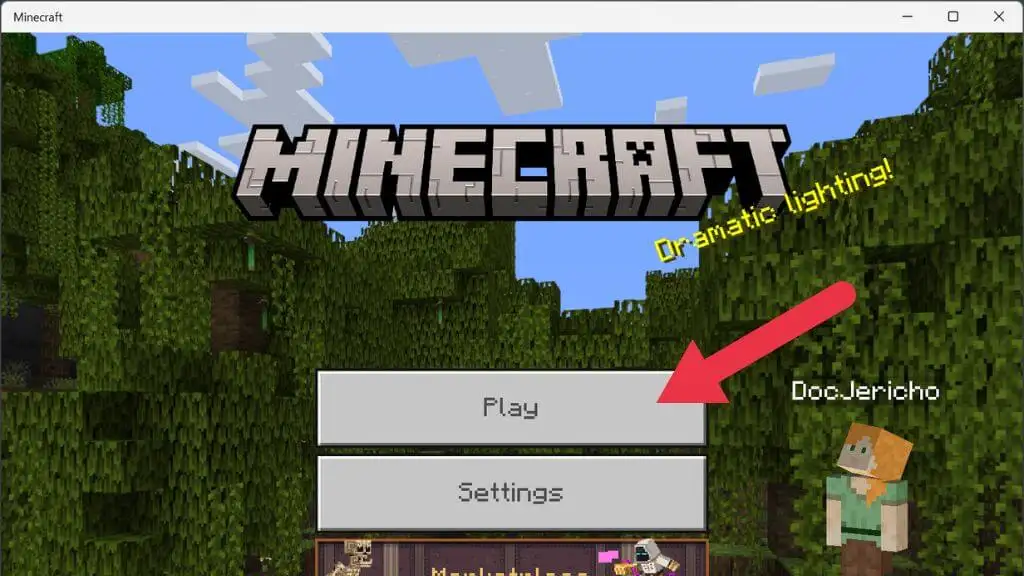
- Vá para a guia Mundos e inicie um de seus próprios mundos (crie um se você não tiver nenhum).
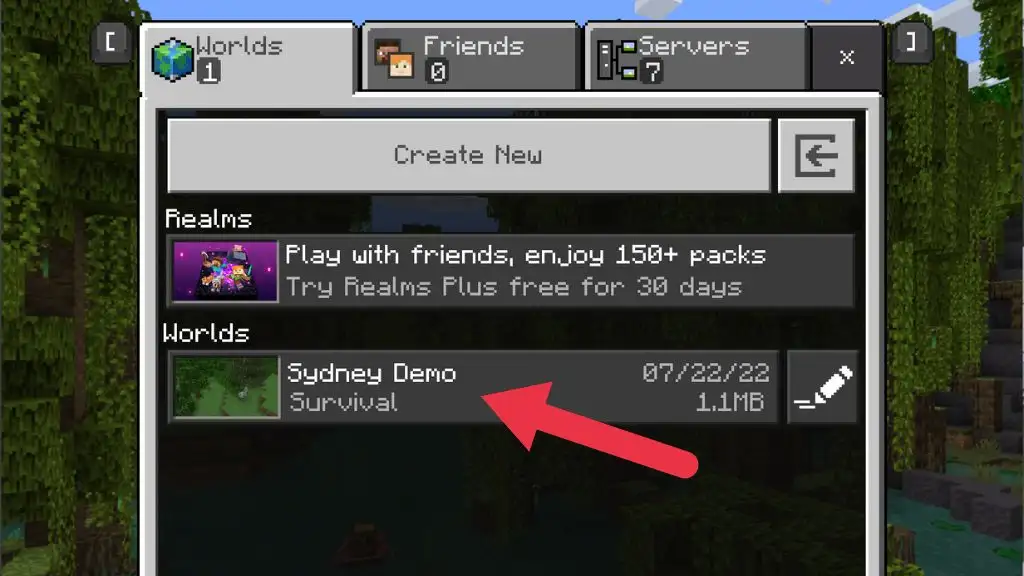
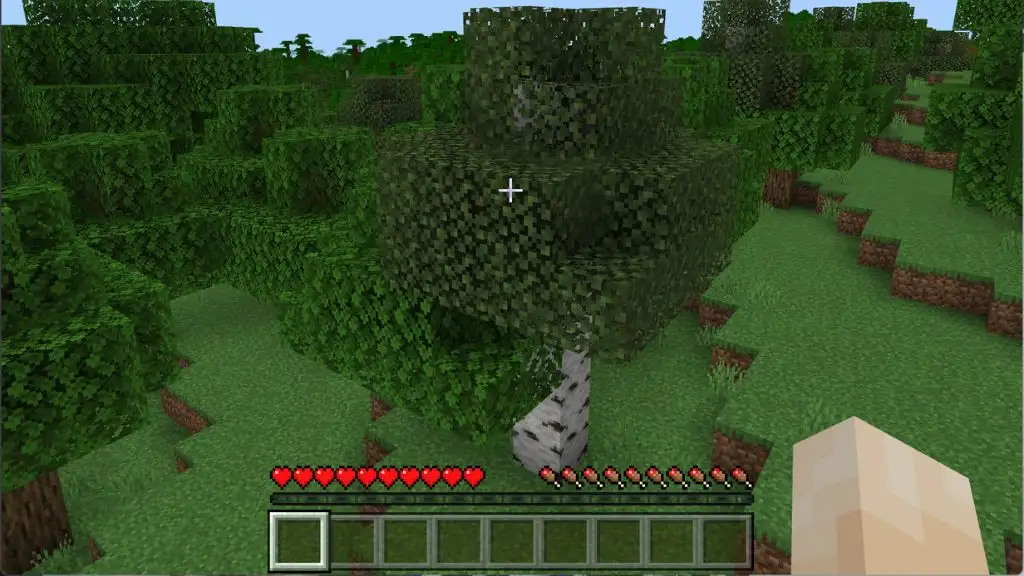
- Abra o menu do jogo e selecione Salvar e sair .
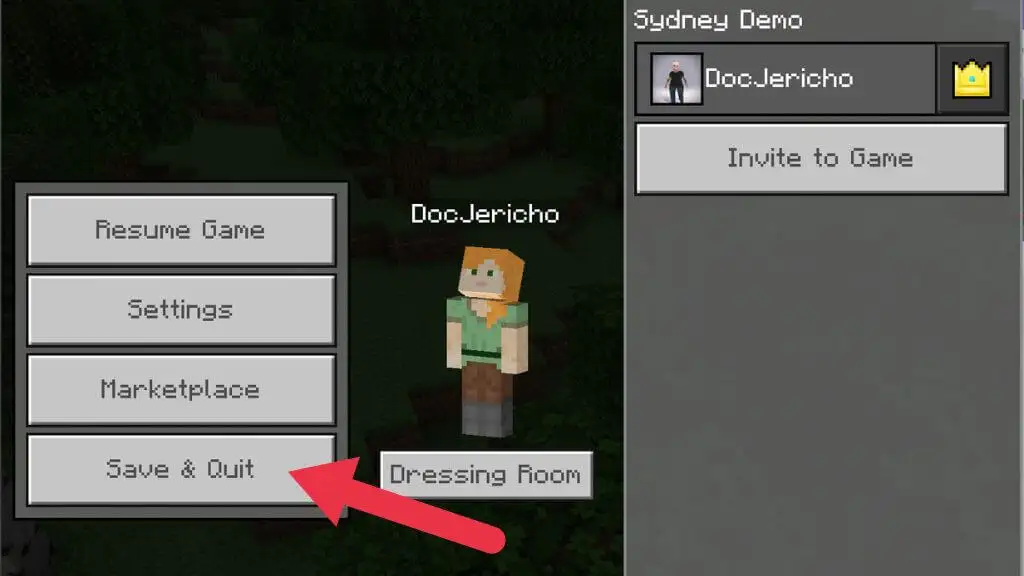
- Agora você deve estar de volta ao menu principal. Escolha a guia Amigos e tente se juntar ao mundo deles novamente.
Se este foi o problema, você deve se conectar sem problemas.
6. Altere suas configurações de firewall
Um firewall é um sistema de hardware ou software que controla quais aplicativos podem enviar ou receber dados pela Internet. Quando você executa pela primeira vez um aplicativo no Windows que pede para enviar ou receber dados, você receberá um pop-up perguntando se deseja permitir que o programa passe pelo Firewall do Windows Defender.
Se você acidentalmente disse não ou nunca foi solicitado a aprovar uma exceção de firewall, você pode desabilitar o Firewall do Windows (não recomendado) ou criar uma exceção para o Minecraft. Para obter instruções detalhadas, confira como ajustar as regras e configurações do Firewall do Microsoft Windows 10.

Se não for o firewall do Windows, outro firewall pode estar bloqueando o Minecraft. Seu roteador provavelmente tem sua solução de firewall, mas você terá que consultar o manual, pois os detalhes exatos sobre como adicionar exceções variam de acordo com a marca e o modelo. Se outra pessoa estiver gerenciando a rede, você terá que pedir permissão para deixar o tráfego do Minecraft passar. O Minecraft é usado extensivamente na educação, portanto, desde que você tenha um motivo legítimo, não deve ser um problema.

Você pode desabilitar completamente o Firewall do Windows para garantir que não seja uma regra de firewall que esteja causando o problema. No entanto, se você não tiver outra solução de firewall (como em sua rota), deverá reativá-la imediatamente após a conclusão do teste. Você também pode ter um firewall como parte de seu software antivírus, portanto, verifique se ele está desativado ou adicione uma exceção para o Minecraft.
7. Remova e adicione novamente seu amigo
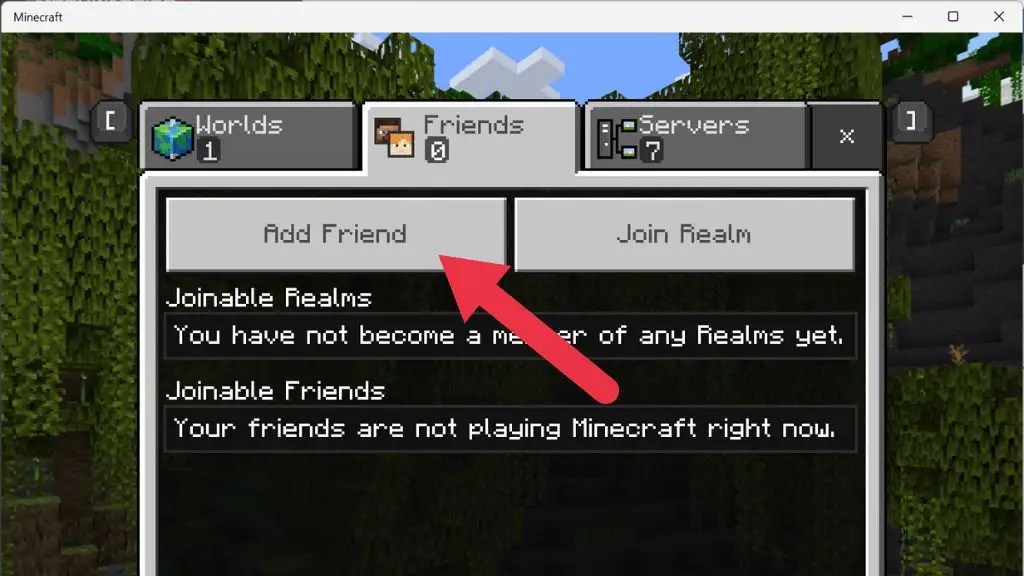
Em alguns casos, parece que a lista de amigos do Minecraft pode ser corrompida por algum motivo. Para corrigi-lo, você precisa remover seus amigos da lista e adicioná-los novamente.
Antes de fazer isso, você pode testar se a corrupção da lista de amigos é o problema, tentando entrar no mundo de um estranho. Se isso for bem-sucedido, você provavelmente está lidando com uma lista de amigos corrompida. Por outro lado, se o problema afetar apenas a entrada de pessoas na lista de amigos, remova essa pessoa e envie um novo convite.
8. Atualize os drivers da sua placa de rede
Os problemas de rede podem ser atribuídos a drivers desatualizados, portanto, é uma boa ideia verificar se há novos drivers disponíveis para sua interface de rede. Uma maneira de verificar os problemas do adaptador é alternar para outro. Por exemplo, mude para Ethernet quando estiver usando Wi-Fi e veja se o problema desaparece. Se isso acontecer, acesse o site da empresa que fabrica o adaptador problemático ou visite a página do driver da placa-mãe para obter o driver mais recente.
9. Use uma VPN
Se o problema for com o servidor específico do Minecraft ou o caminho de roteamento para esse servidor, use uma VPN. Ao alterar a localização do servidor VPN que você está usando, você pode alterar o caminho que seus dados percorrem na rede e contornar o bloqueio que impede você de se conectar ao servidor.
10. Pare de usar uma VPN
Se você já estava usando uma VPN ou um servidor proxy ao receber esse erro, faça o oposto do acima e pare de usar a VPN. Pelo menos temporariamente, para ver se isso é parte do problema. Se você estiver tentando jogar Minecraft em uma rede que o bloqueia (como uma rede de trabalho ou escola), tente alternar para uma VPN, servidor proxy ou serviço diferente.
11. Ative o Multijogador
Se você estiver usando a versão do Minecraft comprada na Microsoft Store (também a versão PC Game Pass), seu perfil do Xbox influencia sua experiência online. Você precisa garantir que as configurações multijogador estejam habilitadas nessa conta ou o Minecraft não conseguirá se conectar.
1. Abra um navegador da Web e acesse o site oficial do Xbox Live.
2. Entre com suas credenciais da Microsoft/Xbox .
3. Selecione a guia que diz Segurança Online do Xbox One/Windows 10 .
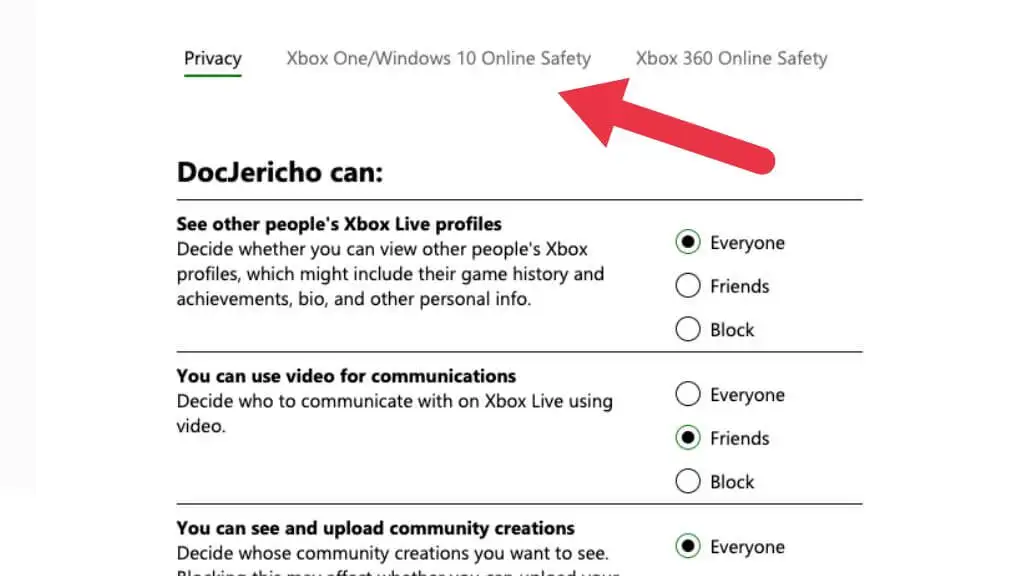
4. Em Você pode participar de jogos multijogador , certifique-se de que Permitir esteja selecionado.
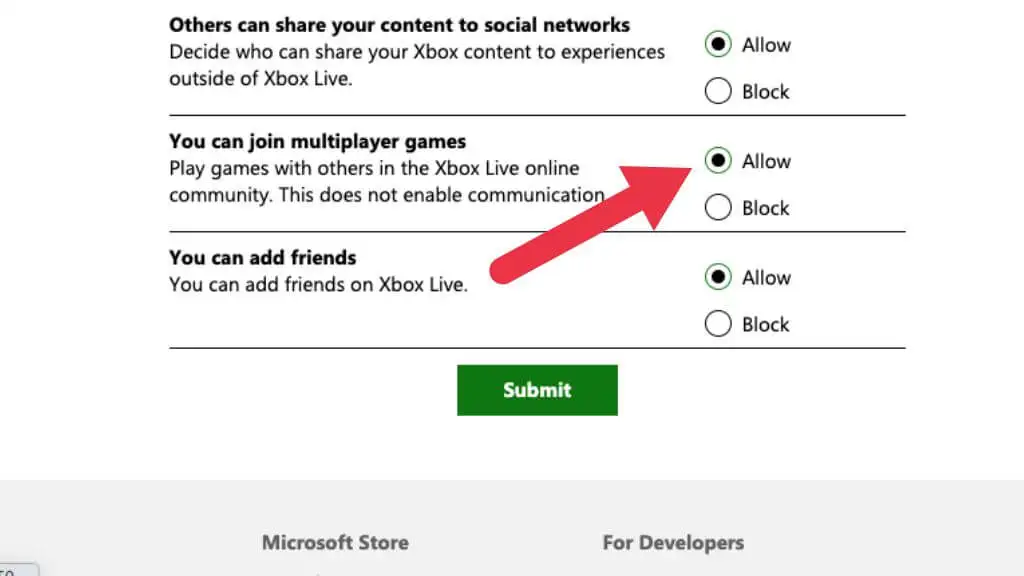
5. Selecione Enviar e feche a página da Web.
Certifique-se de reiniciar o Minecraft antes de tentar se conectar novamente.
12. Instale a versão Java do Minecraft
Atualmente, os jogadores usam a Edição Bedrock do jogo comprada na Microsoft Store. Esta versão moderna do Minecraft é baseada na Pocket Edition para dispositivos móveis do jogo. É uma reescrita completa do Minecraft e é a versão que abrange todas as diferentes plataformas, do iOS ao Android, ao Nintendo Switch, PlayStation, PC e tudo mais.
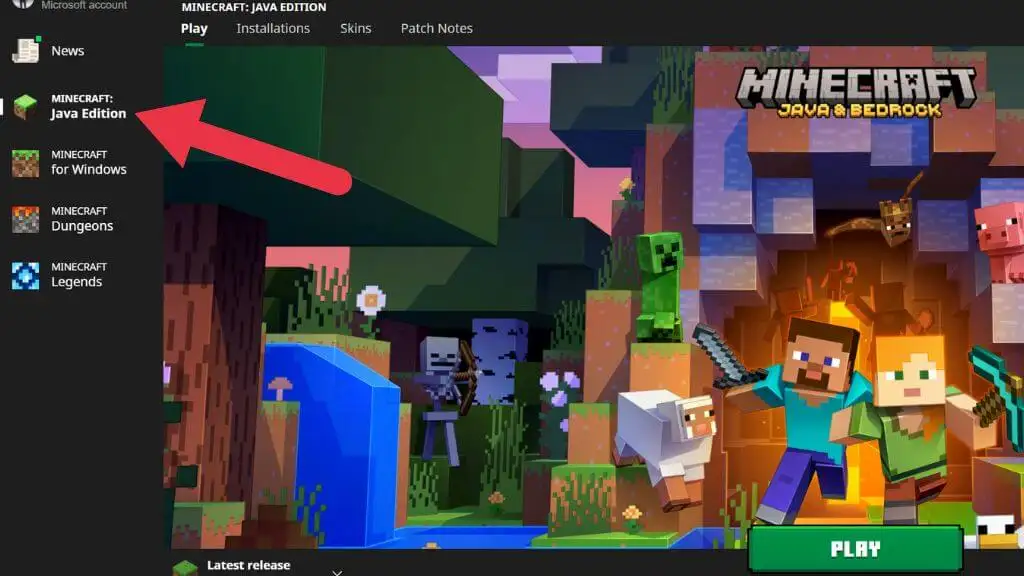
O jogo original criado pela Mojang (antes da Microsoft comprá-lo) foi escrito em Java. Incrivelmente, a Edição Java do Minecraft ainda é mantida e jogada até hoje. Se você não está conseguindo que a Edição Bedrock funcione para você, experimente a Edição Java em seu PC.
Existem diferenças essenciais entre essas versões que afetam a aparência, a sensação e a reprodução. No entanto, se você e seus amigos não conseguirem fazer o Bedrock funcionar, a versão Java é melhor do que nenhum Minecraft. Se você estiver usando o Xbox Game Pass para PC, poderá acessar as duas versões do jogo por meio do aplicativo Xbox no Windows.
Mude sua plataforma Minecraft
Se você não conseguir consertar o Minecraft no PC, considere jogá-lo em outra plataforma. Os jogos do Minecraft estão disponíveis em todos os consoles centrais e dispositivos móveis. Você pode até usar um controle se jogar Minecraft em um iPhone ou iPad. Se você ficar com um PC e tiver uma das placas gráficas mais recentes, talvez queira apimentar ainda mais as coisas ativando o rastreamento de raios no Minecraft.
